
Colybrix – Ilona – Inge-Lore’s Tutoriale
Ilona
Inge-Lore 17.01.2022
.
.
.
.
das Copyright der deutschen Übersetzung liegt alleine bei mir,Inge-Lore.
Es ist nicht erlaubt,mein Tutorial zu kopieren oder auf anderen Seiten zum download anzubieten.Mein Material habe ich aus diversen Tubengruppen.
Das Copyright des Materials liegt alleine beim jeweiligen Künstler.
Sollte ich ein Copyright verletzt haben,sendet mir bitte eine E-Mail.
Ich danke allen Tubern für das schöne Material,
ohne das es solche schönen Bilder gar nicht geben würde.
Ich habe das Tutorial mit PSP 2020 gebastelt,aber es sollte auch mit allen anderen Varianten zu basteln gehen.
*****************************************************
Hier werden meine Tutoriale getestet
Mehdi
VM Extravaganza
Filters Unlimited–Distortion Filters–Whirl
meine ist von VeryMany du bekommst sie HIER
****************************************************
Vorwort !!
Weil man bei den neuen PSP Versionen nicht mehr so einfach spiegeln kann,
Mach es dir auch einfach und installiere dir die Skripte !!
****************************************************
andernfalls schreibe ich es dazu.
Zum Originaltut
.
.
.
.
Punkt 1
Such dir aus deinen Tuben eine helle,mittlere und dunkle Farbe.
Öffne ein neues Blatt 900 x 550 Px
Plugins–Mehdi–Wavy Lab 1.1

Einstellen–Unschärfe–Gaußsche Unschärfe mit 20
Ebene duplizieren–vertikal und horizontal spiegeln
Deckkraft 80%–Mischmodus Multiplikation
nach unten zusammenfassen
Punkt 2
Einstellen–Bildrauschen hinzufügen/entfernen–Bildrauschen hinzufügen
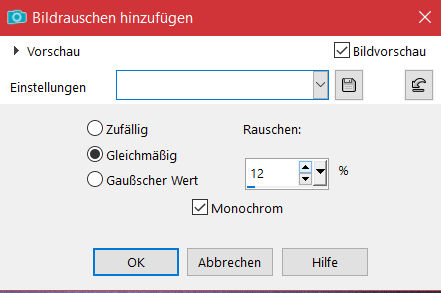
kopiere deine Hintergrundtube–einfügen auf dein Bild
passe die Größe evtl. an–scharfzeichnen
Bildeffekte–Nahtloses Kacheln Standard
Gaußsche Unschärfe wdh.
Textureffekte–Flechten
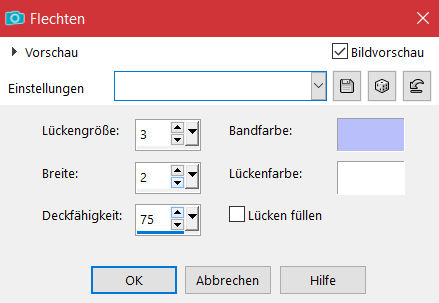
nach unten zusammenfassen
Punkt 3
Benutzerdefinierte Auswahl
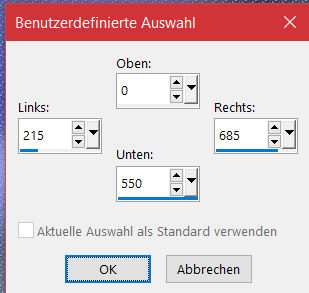
in Ebene umwandeln
Auswahl ändern–Auswahlrahmen auswählen
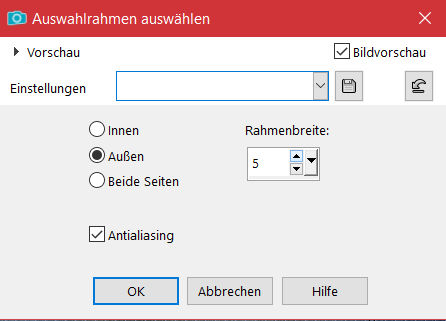
mit diesem Verlauf füllen
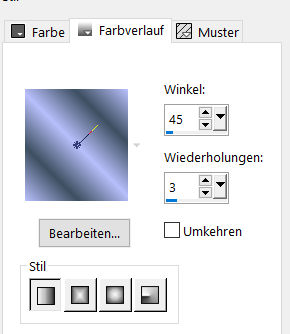
Effekte–3D Effekte–Innenfase
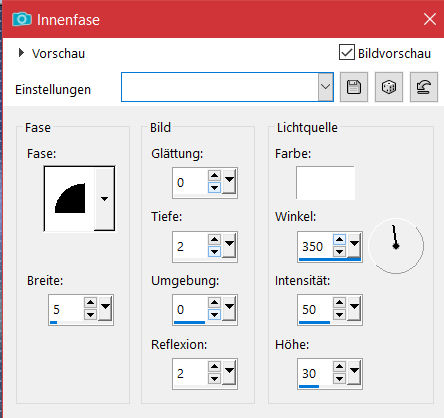
Auswahl aufheben
Schlagschatten 0/0/60/30
Punkt 4
(Wenn bei dir jetzt oben und unten die Ränder zu sehen ist,
dann ziehe sie mit Taste K auseinander,so dass sie nicht
mehr zu sehen ist. Bei mir waren sie nicht zu sehen)
neue Ebene–mit weiß oder der hellen Farbe füllen
Ebenen–Maskenebene aus Bild *NarahsMasks_1690*
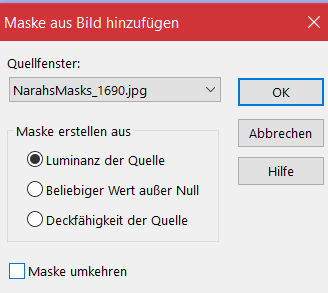
Kanteneffekte–nachzeichnen
zusammenfassen–Gruppe zusammenfassen
Punkt 5
Geh auf die unterste Ebene–Auswahl alles
Bild–auf Auswahl beschneiden
Ebene duplizieren
Plugins–VM Extravaganza–Transmission
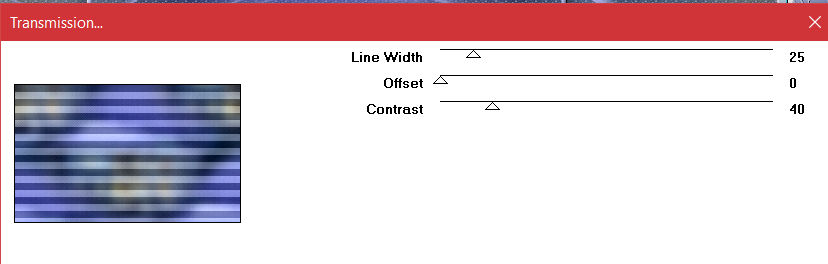
Deckkraft 27%
Benutzerdefinierter Filter–Emboss 4
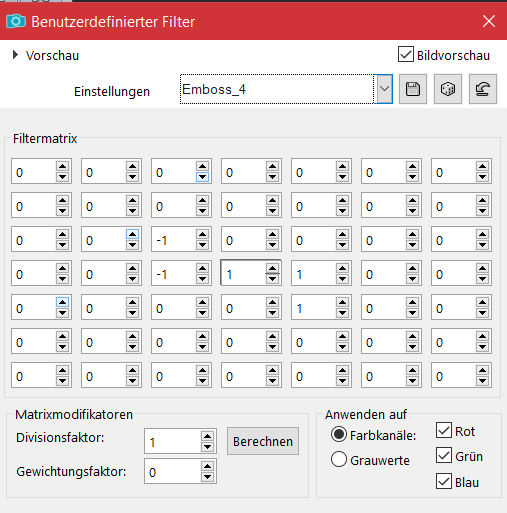
Punkt 6
Filters Unlimited–Distortion Filters–Whirl
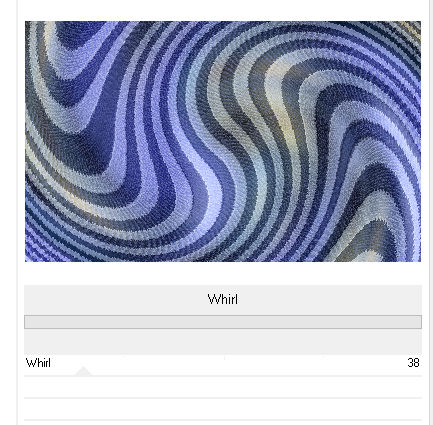
Filters Unlimited–Distortion Filters–Whirl
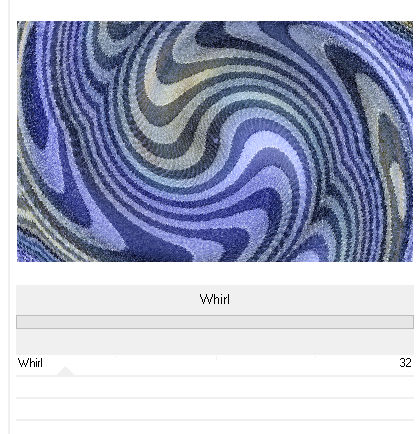
geh eine Ebene höher auf Umgewandelte Auswahl
wiederhole den letzten Whirl
Mischmodus Luminanz (V)
(solltest du jetzt auch oben und unten weiße Teile haben,
dann lösche das weg)
Ebene duplizieren
Punkt 7
Kopiere deine Hintergrundtube–einfügen auf dein Bild
passe die Größe an–scharfzeichnen
geh auf Raster 1–kopieren
Rand hinzufügen–2 Px dunkle Farbe
Auswahl alles
Rand hinzufügen–10 Px mittlere Farbe
Auswahl umkehren–einfügen in die Auswahl
Punkt 8
Textureffekte–Flechten wdh.
Effekte–3D Effekte–Innenfase wdh.
Auswahl alles
Rand hinzufügen–20 x helle Farbe oder weiß
Schlagschatten wdh.
Auswahl aufheben
Rand hinzufügen–1 Px dunkle Farbe
Punkt 9
Rand hinzufügen–5 Px helle Farbe oder weiß
Rand hinzufügen–1 Px dunkle Farbe
Auswahl alles
Rand hinzufügen–25 Px helle Farbe
Auswahl umkehren–einfügen in die Auswahl
in Ebene umwandeln–Mischmodus Multiplikation
nach unten zusammenfassen
Innenfase wdh.–Auswahl aufheben
Punkt 10
Kopiere deine Personentube–einfügen auf dein Bild
passe die Größe an–scharfzeichnen
Schlagschatten wdh.
kopiere deine Dekotube–einfügen auf dein Bild
Größe anpassen–scharfzeichnen
Schlagschatten wdh.
Punkt 11
Installiere den Font oder Doppelklick auf ihn
schreibe mit der hellen Farbe in Gr.72 *Ilona* aufs Bild
in Rasterebene umwandeln
Innenfase wdh.
Schlagschatten -6/16/40/30
setz dein WZ und das Copyright aufs Bild
Rand hinzufügen–1 Px dunkle Farbe
und als jpg speichern.



